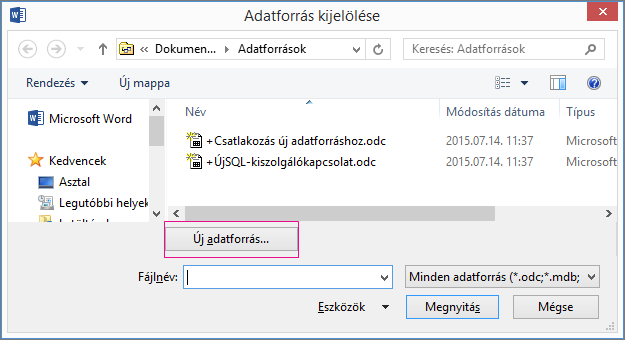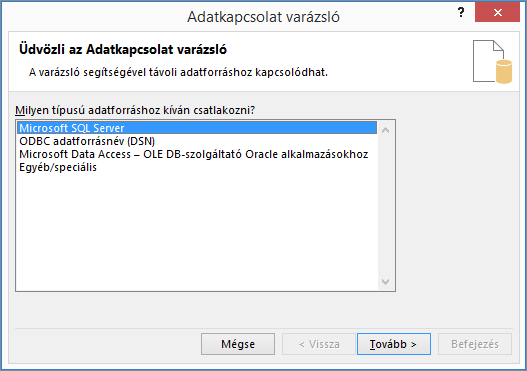Egy körlevél címzettjei általában egy meglévő név- és adatlistából, például egy Excel-munkafüzetből vagy egy Outlook-partnerlistáról származnak. Ez a meglévő lista bármilyen adatbázis lehet, amelyhez csatlakozni tud. Ha még nem rendelkezik listával, a körlevélkészítési folyamat részeként írhat egyet a Wordben is.
A lista vagy az adatbázis lesz a körlevele adatforrása.
Válassza ki, hogy mely listatípust szeretné adatforrásként használni:
Új lista
Ha még nem rendelkezik adatforrással, válassza az Új lista létrehozása elemet, majd a lista elkészítéséhez használja a megnyíló űrlapot. A program a listát adatbázisfájlként (. mdb) menti el, amelyet újra felhasználhat.
Az új lista létrehozásával kapcsolatban bővebb információért tekintse meg a Új körlevéllista beállítása a Worddel című cikket.
Meglévő lista
A meglévő lista lehet Excel-munkafüzet, Access-adatbázis vagy bármilyen másik adatbázis is. Ha adatforrásként szeretné használni, válassza Meglévő lista használata lehetőséget.
Fontos: Függetlenül attól, hogy milyen típusú fájlt használ adatforrásként, mindenképpen mentse azt a helyi számítógépen vagy egy fájlmegosztón. A HTTP-helyen való mentés nem támogatott a körlevélben.
-
Excel-munkafüzet Egy Excel-számolótábla jól használható körlevélkészítés adatforrásaként, ha minden adat megfelelően formázott és egy lapon található, hogy a Word olvasni tudja. További információt Az Excel-adatforrás előkészítése a Word körlevélkészítés funkciójához című témakörben talál.
-
Access-adatbázis Az Access segítségével az adatbázisban definiált bármely táblázatból vagy lekérdezésből választhat adatokat. További információt Access-adatok küldése a Wordbe a Körlevél funkcióval című témakörben talál.
-
Egyéb adatbázisfájlok Ha más típusú adatforrásokhoz szeretne hozzáférni, futtassa az Adatkapcsolat varázslót:
-
Válassza a Levelezés > Címzettek kiválasztása > Meglévő lista használata elemet, majd az Adatkapcsolat varázsló megnyitásához az Új forrás lehetőséget.
-
Válassza ki a körlevélkészítéshez használni kívánt adatforrás típusát, majd kattintson a Tovább gombra.
-
Az Adatkapcsolat varázsló utasításait követve kapcsolja hozzá az adatokat a körlevél-dokumentumhoz.
Outlook-partnerlista
Közvetlenül is kinyerhet adatokat az Outlook-partnerlistából a Wordbe. Ha ezt adatforrásként szeretné használni, válassza a Választás az Outlook-partnerlistából lehetőséget. További információt az Körlevél létrehozása Outlook-névjegyekben található adatok segítségével című témakörben talál.
Új lista
Ha még nem rendelkezik adatforrással, válassza az Új lista létrehozása elemet, majd a lista elkészítéséhez használja a megnyíló párbeszédpaneleket. A program a listát dokumentumfájlként menti el, amelyet újra felhasználhat.
Az új lista létrehozásával kapcsolatban bővebb információért tekintse meg az Új körlevéllista beállítása a Worddel című cikket.
Meglévő adatforrások
Íme néhány példa a Wordben körlevelek készítéséhez felhasználható adatforrásokra.
-
Excel-munkafüzet
Az Excel-számolótáblák is használhatók adatforrásként körlevélkészítéshez. Az adatoknak egy lapon, megfelelően formázottnak kell lenniük ahhoz, hogy a Wordben is olvashatók legyenek. További információk: Excel-adatforrás előkészítése körlevél készítéséhez.
-
Outlook-névjegyalbum
Közvetlenül is kinyerhet adatokat az Outlook-partnerlistából a Wordbe. Lásd Outlook-elemek exportálása.
-
Apple-névjegyek listája
Az Apple-névjegyek egy Excel-munkafüzetbe exportálhatók, és így felhasználhatók címlistaként egy körlevél készítéséhez.
-
Szövegfájlok
Bármely szövegfájl felhasználható, amelyben tabulátorokkal vagy vesszőkkel elválasztott (vagy tagolt) adatmezők és bekezdésjelekkel elválasztott adatrekordok találhatóak.
|
• Új lista létrehozása A Lista mezőinek szerkesztése párbeszédpanelen a Word automatikusan oszlopokat hoz létre az alapvető adatok, például a vezetéknév, az utónév vagy a cím számára. Itt felveheti a további szükséges mezőket (például az üzenetnek), majd a bejegyzés írásakor kitöltheti őket.
|
||
|
• Meglévő lista használata
|
||
|
• Outlook-névjegyek alapján
|
||
|
• Apple-névjegyek
|
||
|
• FileMaker Pro
|